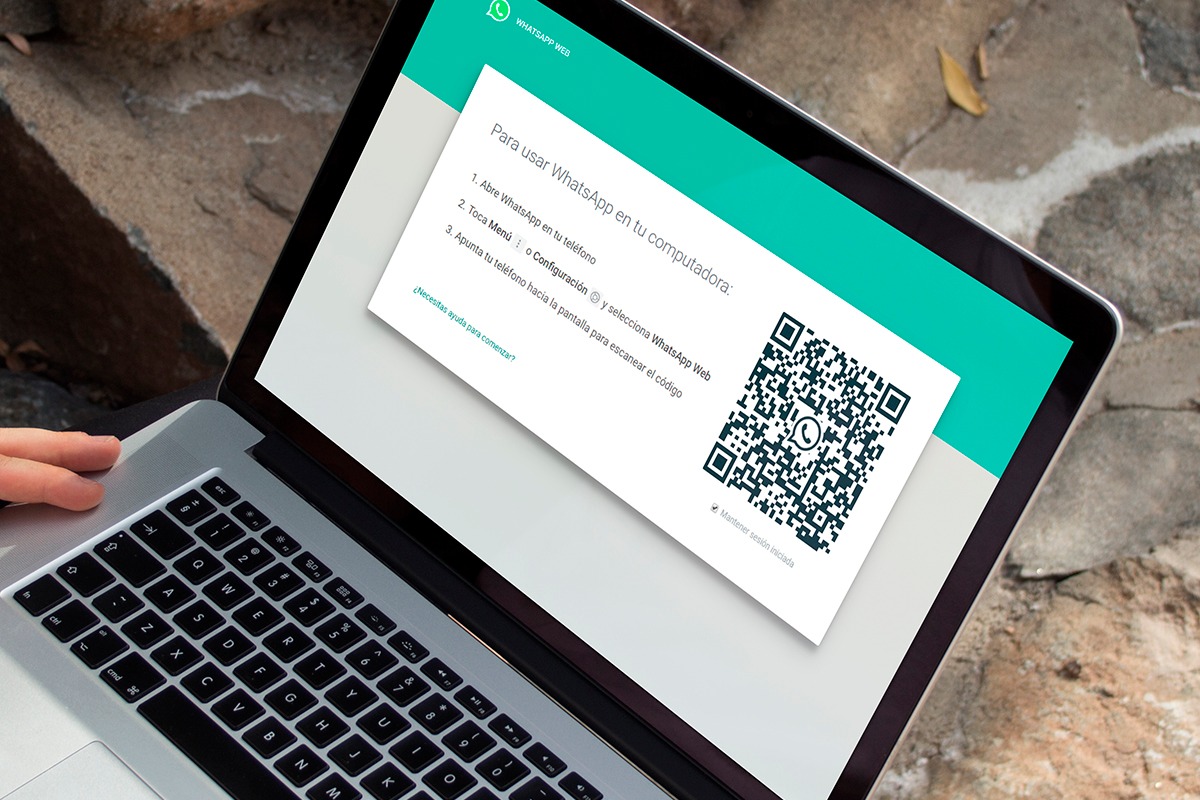Es un hecho que el próximo mes de julio dejará de funcionar la versión más antigua de WhatsApp Web, la plataforma compatible con los navegadores, el objetivo es ofrecer un servicio más optimizado y que pueda soportar las novedosas herramientas. Esta decisión ha confundido a los usuarios, quienes se preguntan si podrán o no vincular sus conversaciones en el buscador que utilizan.
Como se recuerda, WhatsApp Web es una versión muy olvidada por los desarrolladores de Meta, hace mucho tiempo que aquí no realizan una modificación o agregan nuevas funciones, por ello, se anunció el cese de soporte para la aplicación basada en el framework Electron (código abierto), en palabras sencillas solo podrás acceder a tus chats y archivos en la versión más actual de WhatsApp Web en tu computadora o portátil Windows.
MIRA: WhatsApp: descarga los stickers para celebrar el 4 de julio en Estados Unidos
De acuerdo a la información difundida por WabetaInfo, la transición de una versión a otra tiene como objetivo proporcionar una experiencia de mensajería más optimizada, estable y que soporte las nuevas herramientas al momento de utilizar WhatsApp Web en un ordenador. ¿Quieres saber cómo tener la nueva versión? Desde Mag lo explicaremos de inmediato.
Los pasos para tener la nueva versión de WhatsApp Web
- ¿Cómo sabes si tienes la versión ‘framework’ Electron de WhatsApp Web? simple, al ingresar verás el mensake “App expired”.
- Para actualizar a la versión más actual debes acceder a la Microsoft Store de tu PC o laptop Windows.
- Luego, busca, descarga e instala la app de WhatsApp.
- Vincula tu cuenta en la app nativa y luego haz lo mismo en WhatsApp Web.
- Es así como continuarás disfrutando del optimizado servicio de mensajería.
Por qué tus amigos o familiares no tienen una foto de perfil en WhatsApp
- No te agregaron: algunas personas han configurado su cuenta de WhatsApp para que solo sus contactos vean su foto de perfil.
- Te eliminaron: en caso hayas visto la foto de perfil de tu contacto y luego de haber discutido con él o ella te percataste que desapareció su imagen, lo más probable es que te hayan eliminado.
- Te bloquearon: en caso no puedas ver su foto de perfil, hora de última conexión, la etiqueta “En línea”, “Info.” o estados, es casi seguro que te hayan bloqueado. Te recomendamos que tú y alguien que conozca a ese usuario le envíen un mensaje al mismo tiempo, si a él le aparecen dos checks de color plomo y a ti uno, entonces sí te bloquearon.
- Muestra la foto solo para algunos: si ingresas a los “Ajustes” > Privacidad” > “Foto de perfil”, aquí puedes escoger si quieres que tu foto la vean “Todos” (incluyendo contactos no agregados); “Mis contactos”, “Mis contactos excepto...” (los que tú selecciones); y “Nadie”.
- No tiene foto de perfil: como lo dijimos anteriormente, ciertos clientes de WhatsApp omiten el paso para agregar una foto de perfil, es así que observas la imagen de la silueta con fondo gris.
¿Te gustó esta nueva información sobre WhatsApp? ¿Aprendiste un truco útil? Esta aplicación está llena de ‘secretos’, códigos, atajos y novedosas herramientas que puedes seguir probando y solo necesitarás entrar al siguiente enlace para más notas de WhatsApp en Depor, y listo. ¿Qué esperas?